betaJeśli używasz systemu iOS 10 na iPhonie z funkcją 3D Touch, możesz naciśnij widżet timera w Control Center i wybierz jeden z gotowych skrótów timera. Z drugiej strony w iOS 11 otrzymujesz w pełni funkcjonalny, interaktywny widżet timera, który możesz dostosowywać, wstrzymywać i wznawiać, a wszystko to bez uruchamiania rzeczywistej aplikacji zegara. Zobaczmy to w akcji.
Nowy widżet zegara iOS 11
Aby przejść do widżetu Timer w iOS 11, przesuń palcem w górę od dołu ekranu, aby wejść do Control Center. Jeśli widżetu timera nie ma, możesz go dodać z iOS 11 nowy ekran dostosowywania Centrum sterowania, ale domyślnie powinna być włączona. Następnie długo go naciskasz. Pojawi się panel sterowania, jak widać na tym GIF-ie:
Jest to rodzaj gestu, do którego przyzwyczaisz się, jeśli używasz 3D Touch na iPhonie, tylko w iOS 11 te gesty działają nawet na urządzeniach bez ekranów czułych na nacisk — takich jak iPad.
Po aktywowaniu widżetu timera po prostu przesuń palcem w górę i w dół, aby ustawić timer. Możesz ustawić czasy od 1 minuty do dwóch godzin, z pewnymi rozsądnymi krokami: 1, 2, 3, 4 i 5 minut, potem 10, 15, 20 i 30 minut, potem 45 minut, godzinę i dwie godziny. Jeśli potrzebujesz innego czasu, możesz dotknąć widżetu, aby otworzyć aplikację Zegar i stamtąd dostosowywać.
Mówiąc o dostrajaniu, aplikacja Zegar w aplikacji Zegar ma teraz sekundy, podczas gdy wcześniej miałeś tylko minuty i godziny. Dodatkowa wskazówka — nawet w iOS 10 możesz ustawić minutnik dla liczby w kilka sekund, po prostu prosząc Siri o, powiedzmy, 15-sekundowy minutnik.
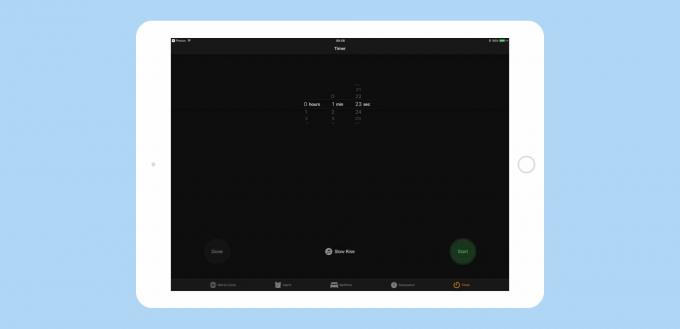
Zdjęcie: Kult Mac
W pełni interaktywny
Inną różnicą między starym zegarem iOS 10 (i poprzednim) a nowym jest to, że widżet iOS 11 pozostaje interaktywny. Stary zegar pozwala rozpocząć odliczanie i nic więcej. Nowy działa całkowicie w Control Center, jeśli chcesz. Możesz cofnąć się w dowolnym momencie i wstrzymać, a następnie wznowić. Możesz także zresetować go, po prostu chwytając suwak i ustawiając nowy czas.
I wreszcie, minutnik zapamiętuje, kiedy ostatnio użyłeś, więc jeśli zawsze masz ochotę na dzbanek zaparzającej herbaty, powiedz: dokładnie przez 4 minuty, odliczanie zawsze będzie gotowe do działania po 4 minutach, za każdym razem, gdy wejdziesz w kontrolę Środek.
Podobnie jak większość iOS 11, nowy widżet Timer pokazuje, że tyle samo uwagi poświęcono ulepszeniu małych, codziennych funkcji, ile poświęcono ogromnym nowym funkcjom banerowym, takim jak przeciąganie i upuszczanie. Nawet widżet timera jest czymś, czym można się (lekko) podekscytować.

